Pendant des années, les ordinateurs de bureau et les ordinateurs portables et même certaines tablettes ont un ou plusieurs ports USB afin que nous puissions y connecter certains appareils. Cependant, nous pouvons soudainement connecter quelque chose à notre ordinateur via un port USB et le système ne le détecte pas. Ensuite, nous allons vous montrer comment résoudre les problèmes avec un port USB qui ne fonctionne pas dans Windows 10 et 11.
Les problèmes avec les ports USB sur un ordinateur de bureau, un ordinateur portable ou une tablette Windows peuvent être causés par diverses raisons. D'une mise à jour logicielle qui les a désactivés pour une raison étrange à des raisons plus physiques telles que la saleté ou quelque chose qui obstrue le port en question. Quoi qu'il en soit, ceci est un résumé des problèmes et des solutions.

Solutions à un port USB qui ne fonctionne pas
Tout d'abord, la première chose à savoir est si le problème vient du port USB ou est-ce l'appareil lui-même. Pour ce faire, nous pouvons essayer de le connecter à un autre port pour voir si cela fonctionne comme ça ou le connecter à un autre ordinateur. Si le périphérique est détecté normalement dans un autre port ou sur un autre ordinateur, alors il est clair que le problème est dans ce port.
Redémarrez le système
Bien que ce soit généralement l'une des premières choses qui nous viennent à l'esprit lorsque nous rencontrons une erreur de ce type, il convient de rappeler que nous pouvons redémarrer notre ordinateur pour voir si le problème est résolu. Redémarrer ou éteindre et rallumer l'ordinateur peut entraîner la résolution d'une erreur spécifique et lorsque le système est redémarré avec tous les services et pilotes, tout fonctionnera à nouveau correctement.

Port sale ou endommagé
Dans ce cas, on peut essayer de nettoyer le port USB cela ne fonctionne pas bien, car l'accumulation de poussière ou de toute autre saleté peut être la cause de notre problème. Avec un souffleur, nous pouvons essayer d'éliminer tout type de saleté du port USB qui ne fonctionne pas, redémarrer l'ordinateur et vérifier si les problèmes ont été résolus.
Si ce n'est pas le cas, nous pouvons avoir un problème à le niveau matériel , c'est-à-dire que la clé USB est défaillante ou que le ,software qui le contrôle est celui qui n'est pas capable de reconnaître l'appareil que nous avons connecté. Dans le premier cas, remplacer un port USB qui ne fonctionne pas n'est pas une tâche facile, car, en général, ils sont généralement soudés au carte mère. Par conséquent, la seule solution serait de remplacer toute la carte mère.
Compte tenu du fait que la plupart des périphériques externes que nous connectons à un port USB du PC ont besoin d'être alimentés par le PC, si lors de la connexion d'un périphérique à un port il ne fait rien, il est possible qu'il y ait un dommage dans l'alimentation de Le port. Certains des symptômes de ce type de dommages sont de voir que l'appareil connecté ne fait rien, redémarre ou se bloque sans aucune explication, ils font beaucoup de bruit et bien sûr, ils sentent le brûlé.

Clé USB défectueuse
Parfois, la solution la plus simple est celle à laquelle nous ne pouvons pas penser et le problème n'est pas vraiment avec le port USB de l'ordinateur . Dans ce cas, nous devons nous assurer que la clé USB ou le périphérique USB que nous essayons de connecter fonctionne correctement. Sur le plan physique nous vérifierons que le câble n'est pas endommagé et que le connecteur est propre. Rien ne doit avoir été mouillé avec de l'eau ou exposé à tout type de liquide.
Pour vérifier cela, la chose la plus rapide à faire est de se tourner vers un autre ordinateur. Il suffit de le brancher et de voir si cela fonctionne ou non. Si cela fonctionne, nous pouvons continuer à éliminer les problèmes sur l'ordinateur d'origine. Si cela ne fonctionne pas, le problème vient de cette mémoire USB ou de ce périphérique USB qui ne finit pas de fonctionner correctement.
Malware ou virus sur l'ordinateur
Il est possible que la panne d'un port USB sur notre ordinateur soit liée à un virus ou malware qui s'est logé sur notre ordinateur. Nous pourrions même constater qu'un port USB cesse de fonctionner lorsque nous connectons un périphérique spécifique, et il se peut que ce soit le périphérique lui-même qui soit infecté et non l'ordinateur. Par conséquent, il est pratique d'essayer de connecter d'autres périphériques USB sur ce même port pour voir s'il échoue avec tous ou avec un seul.
Dans ce cas, l'idéal serait d'essayer de nettoyer l'appareil en question, même si cela ne fait jamais de mal d'effectuer une analyse complète de notre ordinateur pour voir si nous avons un virus ou un logiciel malveillant qui peut provoquer une panne dans un ou plusieurs USB ports de l'ordinateur.
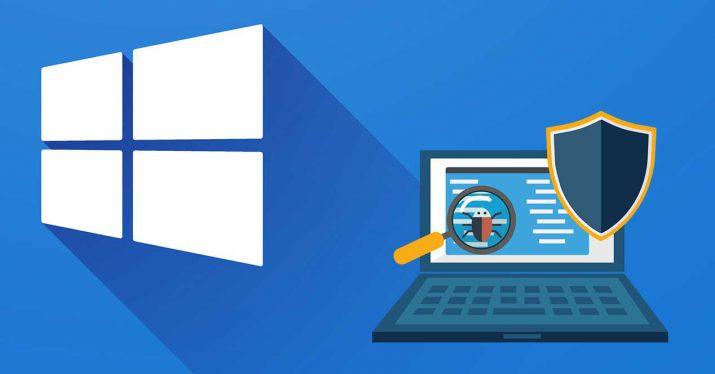
Code d'erreur 43
Si le système nous affiche une fenêtre d'erreur faisant référence au code 43, il est important de savoir que cette erreur fait référence à un problème matériel spécifique dans l'appareil connecté via le câble USB. Par conséquent, cela signifie qu'il y a une mauvaise connexion ou que le câble est endommagé et que l'appareil ne peut donc pas être reconnu. Dans ce cas, nous pouvons faire un test en connectant le même appareil avec un autre câble pour vérifier si le problème est résolu.
Cependant, à certaines occasions, nous pouvons également éviter cette erreur de code 43 en désactivant l'économie d'énergie et le contrôleur de bus universel à partir du gestionnaire de périphériques système.
Pilote ou pilote obsolète
Mais, tout d'abord, nous pouvons vérifier si le pilote qui contrôle notre port USB qui ne fonctionne pas est correctement mis à jour . Pour ce faire, nous ouvrons le gestionnaire de périphériques Windows 10 et 11, recherchez le pilotes de bus série universels et déployer cette option.
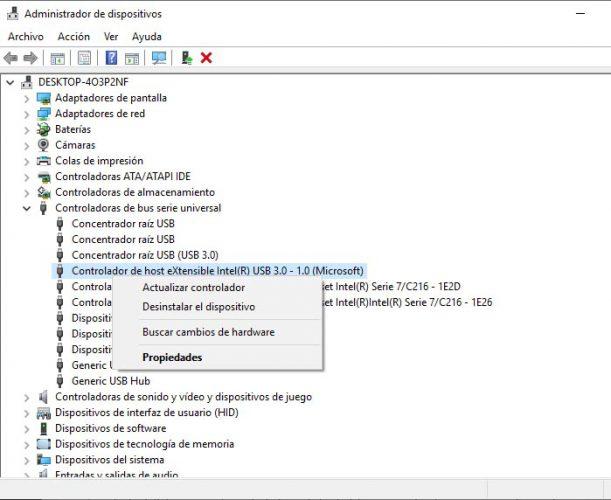
On y trouvera le Microsoft Contrôleur d'hôte , sur lequel nous devons cliquer avec le bouton droit de la souris pour sélectionner plus tard l'option Désinstaller l'appareil dans le menu contextuel. Si nous avons plus de contrôleurs hôtes, nous devons répéter le processus avec chacun d'eux et une fois que nous avons tous éliminé, nous redémarrons l'ordinateur pour que Windows puisse les réinstaller et vérifier si le problème est résolu.
Si nous ne trouvons aucun contrôleur hôte USB dans le gestionnaire de périphériques, nous devons alors accéder à l'option de menu du haut Action> Rechercher des modifications matérielles et attendez que le système vérifie le matériel de notre ordinateur pour vérifier que le pilote USB apparaît.
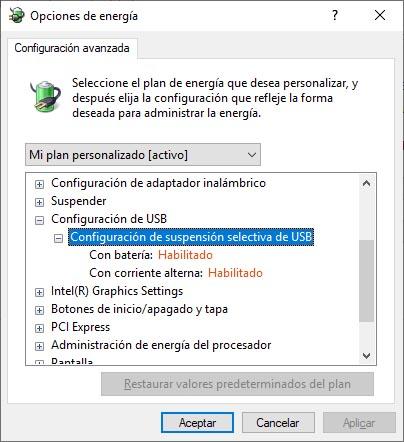
Désactiver la fonction de suspension sélective USB
Si le problème persiste et que le port USB ne fonctionne pas, nous pouvons essayer de désactiver la fonction de suspension sélective USB , car il est possible que les paramètres d'alimentation remplacent le pilote USB, ce qui l'empêche de fonctionner correctement. Rappelons que la suspension sélective USB est un réglage d'économie d'énergie qui a la capacité de réduire l'utilisation de la batterie de notre ordinateur portable en faisant une sorte de coupure dans l'alimentation de l'équipement.
L'activation de cette fonction sur l'ordinateur entraîne le remplacement du pilote USB de l'ordinateur et, par conséquent, le port USB peut ne pas fonctionner comme il le devrait. Par conséquent, nous pouvons essayer de le désactiver et voir si le problème disparaît.
Pour ce faire, nous ouvrons le Panneau de configuration et aller à Matériel et audio> Options d'alimentation. Maintenant, nous entrons dans Modifier les paramètres du plan, puis sur Modifier les paramètres d'alimentation avancés.
Dans la fenêtre Options d'alimentation, nous recherchons l'option de configuration USB, nous déployons et dans la configuration de suspension sélective USB, nous désactiver la propriété . Si nous avons un ordinateur portable, nous aurons la possibilité de désactiver cette option à la fois lorsque nous utilisons la batterie et lorsque nous avons l'équipement directement connecté à l'alimentation. Enfin, nous redémarrons l'ordinateur et vérifions si le port USB qui ne fonctionne pas est déjà capable de détecter un appareil qui y est connecté.
AVANCÉ : correction du registre Windows
Si tout ce qui précède ne fonctionne pas pour nous, nous devons faire des choses plus compliquées et réservées uniquement aux utilisateurs les plus avancés. Nous vous recommandons d'aller de l'avant uniquement si vous savez ce qu'est le registre de Windows 10 et 11 et si vous y avez déjà "touché des choses". Sinon, mieux vaut chercher d'autres alternatives, comme le remplacement de l'ordinateur, le formatage ou toute autre solution plus drastique.
Pour accéder au registre, nous allons appuyer sur la combinaison de touches Windows + R et taper regedit . Nous allons appuyer sur Entrée et le registre Windows s'ouvrira. Là, nous devrons chercher la clé de registre :
[HKEY_LOCAL_MACHINESYSTEMCurrentControlSetServicesUSB]
dans lequel on cherchera l'entrée Désactivez la suspension sélective. S'il n'existe pas, nous ferons un clic droit sur une zone vide puis sur Nouveau> Valeur DWORD (32 bits). Nous allons le nommer DisableSelectiveSuspend et double-cliquer pour lui attribuer la valeur 1. Nous allons redémarrer le PC pour que les modifications soient appliquées.